Speicherplatz-Verschwendung unter Kontrolle bringen
12. Februar 2016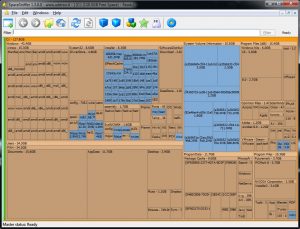
Oftmals wird der freie Speicherplatz auf Flash-Massenspeicher nach einiger Betriebszeit immer knapper. Denn aus Kostengründen wurden in der Vergangenheit meist „kleinere“ SSDs als primäre Boot-Drives eingesetzt. Hier kamen oftmals Laufwerke mit 256 oder 128 GByte an Speicherplatz zum Einsatz, teilweise sogar Modell mit „nur“ 64 GByte. Nun sollten aus Performance-Gründen auf SSDs immer eine gewisse „Speicherplatzreserve“ verfügbar sein. Die meisten Administratoren planen hier etwa fünf bis zehn Prozent der Gesamtspeicherkapazität ein. Falls sich auf der SSD neben den Windows-Betriebssystemdateien auch noch eine Auslagerungsdatei befindet, sollte zusätzlich noch mehr Speicherplatz freigelassen werden. Windows selbst belegt (je nach Version) circa 45 GByte (etwa Windows 7 Ultimate SP1 mit aktuellen Updates), dazu kommen noch Programme und Anwendungen sowie Dokumente und weitere Daten.
Um beispielsweise eine 128 GByte SSD sinnvoll zu betreiben sollten etwa 13 GByte freigelassen werden, dazu kommt etwa nochmals 16 GByte für eine Windows-Auslagerungsdatei (oftmals im Verhältnis 1:1 zum eingesetzten DRAM). Zusammen mit den Windows-dateien summiert sich der Speicherplatzverbrauch bereits auf etwa 74 GByte ohne Programme und Benutzerdaten.
Um den Speicherplatzverbrauch in den Griff zu bekommen, sollten die Systembetreuer daher in regelmäßigen Abständen einen Blick auf die Systeme der Mitarbeiter riskieren. Falls der Speicherplatz knapp werden sollte, können unterschiedliche Wege zur Lösung des Problems beschritten werden:
- Das System wird mit einer „größeren“ SSD aufgerüstet,
- dateien werden auf einen anderen Massenspeicher verschoben oder
- nicht benötigte Dateien werden gelöscht.
Beim Aufrüsten können die Systembetreuer entweder das Betriebssystem (OS) samt Anwendungen neu installieren, sowie die Benutzerdaten auf das „neue“ System kopieren. Hier bieten sich Tools wie „NTLite“ an, um Betriebssystem-Images bereits im Vorfeld entsprechend anzupassen. Eine weitere Möglichkeit um Arbeitszeit einzusparen: Mit „Ninite“ lassen sich gleich mehrere Anwendungsprogramme in einem Aufmarsch installieren. Der Vorteil bei der Neuinstallation: Gegebenenfalls werden durch das Neuinstallieren von Windows bestimmte Probleme wie etwa Instabilitäten oder Treiberkonflikte sowie „Reste“ von vorangegangenen Anwendungsprogrammen –die nicht korrekt deinstalliert wurden – gelöst.
Falls das Betriebssystem allerdings ohne Probleme auf der „kleinen“ SSDs funktioniert, kann es unter Umständen günstiger sein, den kompletten Inhalt der SSD auf eine größere Flash-Festplatte zu klonen. Hier sind unterschiedliche Tools von Drittanbietern verfügbar, an dieser Stelle ist etwa das Backup- und Recovery-Tool „Acronis True Image 2016“ zu nennen. Alternativ klonen die Administratoren den Inhalt einer SSD mit dem Freeware-Werkzeug „Backup&Recovery 14 Free Edition“ von Paragon.
Unter Umständen kann es vorerst auch ausreichen, die Auslagerungsdatei auf die Zweitfestplatte auszulagern. Unter gewissen Umständen kann die Funktion auch komplett deaktiviert werden. Microsoft rät zwar davon ab, allerdings ist diese Auslagerungsdatei bei Systemen mit mindestens 8 GByte DRAM meist überflüssig. Zudem erzeugt diese Datei viele kleine Schreibvorgänge und dies könnte die Lebensdauer der SSD herabsetzten. Das LAB-Team von NT4ADMINS deaktiviert daher die Auslagerungsdatei bei Clients, die über einen entsprechend hohem DRAM-Ausbau verfügen.
Eine weitere Möglichkeit um nicht benutzte Dateien „loszuwerden“: Die Windows-Datenträgerbereinigung kann auf besti8mmten Systemen eine Menge Speicherplatz freigeben. Dies ist etwa der Fall, wenn die Bereinigung seit langer Zeit nicht mehr ausgeführt wurde, der Papierkorb vom Nutzer nicht regelmäßig geleert wurde, viele temporäre Dateien oder Service-Pack-Sicherungsdateien angefallen sind.
Ein weiterer Lösungsansatz ist, die Benutzerdateien (etwa Word-Dokumente, Bilder, Videos, Excel-Files oder PST-Dateien von Outlook) auf eine andere Festplatte zu verschieben. Dies können die Systembetreuer beispielsweise per Ordnerumleitung angehen, Servergespeicherte Profile einsetzen, oder die Unternehmensdaten der Mitarbeiter auf ein Netzlaufwerk legen.
Um die größten „Platzverschwender“ zu identifizieren, greifen die Systembetreuer oftmals auf entsprechende Tools von Drittanbietern zurück. Denn im Windows-Datei-Explorer Daten nach Größe zu sortieren kann in eine Sisyphos-Arbeit ausarten. Schließlich ist der Explorer nicht gerade für seine Übersichtlichkeit berühmt, wenn es um das Anzeigen von vielen Ordnern, Unterordnern und Einzeldateien geht. Mit den Freeware-Programmen „Treesize“ oder „SpaceSniffer“ dagegen können die Administratoren schnell und effizient die Größenverhältnisse der am System vorhandenen Dateien abschätzen. Beim SpaceSniffer beispielsweise werden die Daten in entsprechende Rechtecke unterteilt, der Flächeninhalt der Rechtecke lässt hier Rückschlüsse auf die Dateigröße zu (Bild).



